O erro ‘Upstream Request Timeout’ é um problema frequentemente encontrado em plataformas de streaming de música, particularmente Spotify. Esse erro normalmente significa um problema de conectividade de rede que inibe o aplicativo de alcançar seus servidores. Aqui, descrevemos estratégias eficazes para solucionar e resolver esse erro.
Verifique o status do servidor do Spotify
Antes de mergulhar em possíveis correções, é essencial determinar o status dos servidores do Spotify. Sites como downdetector.com fornecem informações em tempo real sobre interrupções de serviço. Basta digitar “Spotify” na barra de pesquisa, e a plataforma informará você sobre quaisquer problemas em andamento, como sobrecarga do servidor, que pode interromper temporariamente o serviço. Se os servidores estiverem inativos, a melhor ação é esperar pacientemente pela restauração.
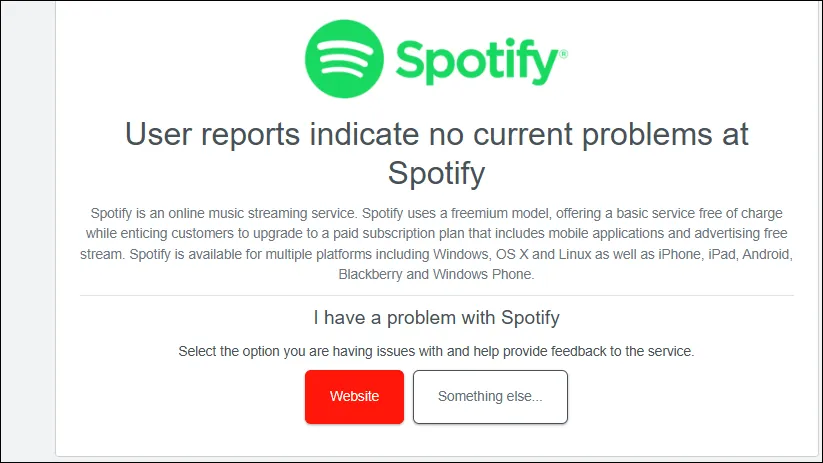
Etapa 1: Verifique sua conexão com a Internet
Supondo que os servidores do Spotify estejam operacionais, seu próximo passo deve ser verificar sua própria conexão de internet. Alterne entre Wi-Fi e dados móveis para ver se a conectividade melhora. Além disso, visite outros sites para descartar um problema maior de internet. Reinicie seu roteador desconectando-o por um minuto e reconectando-o. Se você estiver utilizando uma VPN, é aconselhável desabilitá-la, pois as VPNs podem diminuir a velocidade da conectividade e causar erros de rede.
Etapa 2: acesse o Spotify no modo anônimo
Para eliminar quaisquer problemas relacionados ao navegador, tente acessar o site do Spotify por meio de uma janela anônima. Este modo impede o armazenamento de dados em cache ou cookies e desabilita extensões que podem interferir no streaming. Para entrar no modo anônimo, clique no menu de três pontos no canto superior direito do seu navegador e selecione ‘Modo anônimo’.
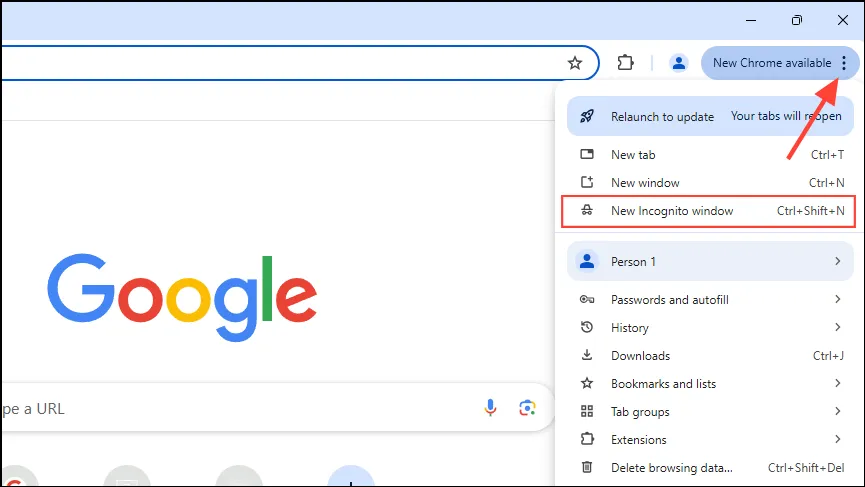
Etapa 3: limpe o cache e os cookies do navegador
Com o tempo, cookies acumulados e arquivos em cache podem prejudicar o desempenho do navegador e resultar em erros como ‘Upstream Request Timeout’. Limpar o cache e os cookies pode resolver esses problemas. Siga estas etapas para fazer isso:
- Abra o Chrome e clique nos três pontos no canto superior direito.
- Selecione “Configurações” no menu suspenso.
- Vá para “Privacidade e Segurança” no painel esquerdo.
- Clique em “Limpar dados de navegação”.
- Selecione ‘Cookies e outros dados do site’ e ‘Imagens e arquivos em cache’ e clique em ‘Limpar dados’. Sinta-se à vontade para ajustar o intervalo de tempo para exclusão conforme necessário.
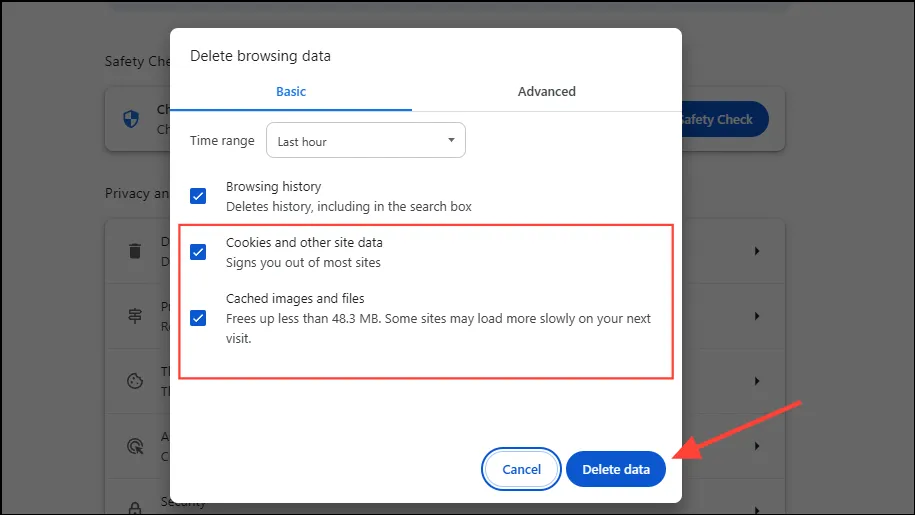
Etapa 4: certifique-se de que seu navegador esteja atualizado
Um navegador desatualizado também pode levar a problemas de conectividade. Para verificar atualizações no Chrome:
- Clique nos três pontos no canto superior direito.
- Navegue até “Ajuda” e depois “Sobre o Google Chrome”.
- O Chrome buscará atualizações automaticamente. Se alguma for encontrada, instale-a e reinicie o Chrome.
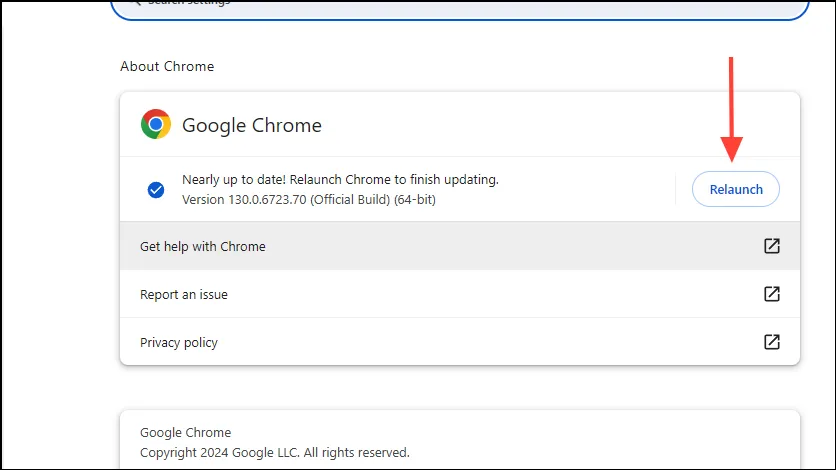
Dicas adicionais
- Às vezes, uma simples reinicialização do dispositivo pode eliminar as falhas que causam o erro.
- Verifique as configurações do seu firewall para garantir que elas não estejam bloqueando o acesso do Spotify à internet.
- Se os problemas persistirem, tente acessar o Spotify por meio de um navegador diferente, como o Firefox.
- Considere baixar o aplicativo Spotify para celular ou desktop, pois isso pode contornar problemas relacionados ao navegador. Se ocorrerem problemas dentro do aplicativo, atualizá-lo ou reinstalá-lo pode resolver o problema.
Para obter mais conselhos sobre solução de problemas, visite o guia completo aqui .
Deixe um comentário